Neuspjeh stanja snage pokretača (plavi zaslon) - Kako to popraviti?
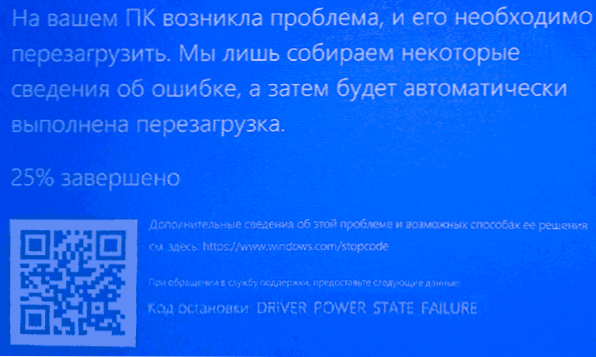
- 2465
- 729
- Simon Heaney
Ako je vaše računalo ili prijenosno računalo nakon ažuriranja Windows 10, prilikom pokretanja nekih programa ili u konvencionalnom radu, počeli ste prikazivati plavi zaslon s kodom za zaustavljanje vozača_power_failure i porukom da vaše računalo ima problem i mora se ponovno učitati, u ovim uputama u detaljno o činjenici da je detaljno o činjenici da popraviti takvu pogrešku i što bi mogao biti njegov uzrok.
Prije nego što započnete, ako ste instalirali neku novu opremu na svoje računalo ili laptop neposredno prije problema, pokušajte ručno instalirati originalne upravljačke programe na njemu s službene web stranice proizvođača. Ako su izvršene neke radnje povezane s ubrzanjem, pokušajte otkazati ove radnje.
Rješavanje problema plavog zaslona Driver_Power_State_Failure
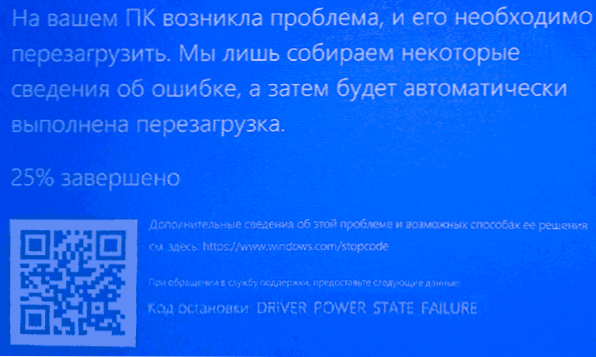
Pogreška vozač_power_state_failure govori nam da kada vozač uređaja pokuša promijeniti snagu uređaja (na primjer, probuditi opremu računala u uštedi energije), uređaj ne odgovara.
Najčešće su razlog pokretači video kartice, Wi-Fi adapter ili mrežne kartice. Još jedna uobičajena opcija, posebno na prijenosnim računalima - nedostatak markiranih pokretača upravljanja energijom. Nadalje, prioritetne jednostavne metode za rješavanje problema:
- Ručno instalirajte originalne upravljačke programe i mrežne adaptere (Wi-Fi, Ethernet) s službenih web lokacija. Za mrežni adapter najbolje je uzeti vozača s službene web stranice matične ploče ili proizvođača prijenosnog računala za vaš model (na primjer, ako je Intel adapter laptop Dell, tada je vozač bolje preuzeti Dell iz modela prijenosnog računala ). Za video kartice - s web stranica Intel/AMD/NVIDIA. Ako imate integrirani video i diskretnu video karticu, instalirajte upravljačke programe na oba adaptera.
- Idite na službenu web stranicu proizvođača prijenosnog računala ili proizvođača matične ploče (ako se radi o računalu, može vam pomoći: kako pronaći model matične ploče računala), pronađite odjeljak za podršku za svoj model opreme, Preuzmite i instalirajte službene upravljačke programe čipseta i sve što je povezano s upravljanjem energijom, obično su to ACPI upravljački programi, ATK, nešto s riječima upravljanja napajanjem, Intelovo sučelje za upravljanje motorom. Čak i ako na službenom web mjestu vozači nisu za Windows 10, ali za prethodnu verziju OS -a, trebali bi se pojaviti.
Sljedeći koraci usmjereni su na konfiguriranje kruga napajanja tako da kritični uređaji ne zaspi (i kad se probude, pojavljuje se neg plavog zaslona stanja vozača):
- Idite na upravljačku ploču (u odlomku "View" u gornjem desnom mjestu odaberite "Ikone") - napajanje i kliknite "Postavke kruga napajanja" s desne strane odabrane sheme.
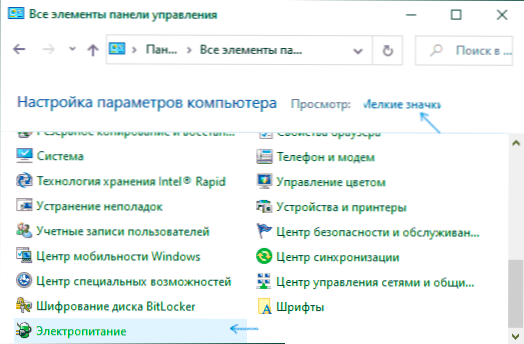
- Zatim kliknite "Promijeni dodatne parametre napajanja".
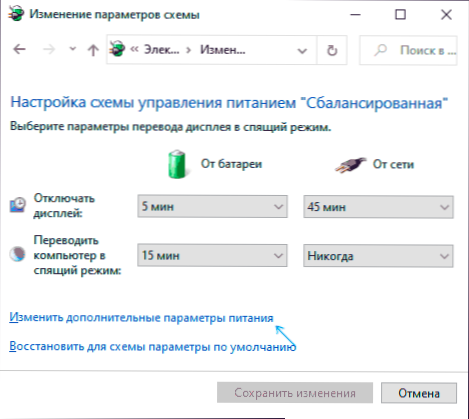
- U odjeljku "PCI Express" postavite "maksimalne performanse" ili, ako nema takve točke, instalirajte "."Umjesto režima uštede energije.
- Ako se koristi Wi-Fi, tada u odjeljku "Parametri Opiper Opiper" u odlomku "Način uštede energije" postavite "maksimalne performanse".
- Ako imate Intel integriranu grafiku, tamo ćete pronaći postavke Intel Graphics, instalirajte maksimalne performanse u smislu energije.
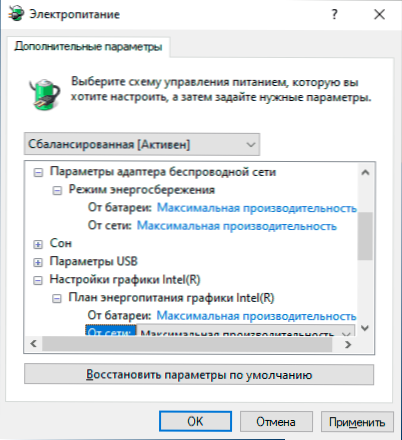
- U svojstvima mrežnog adaptera, Wi-Fi adapter na kartici Upravitelj uređaja na kartici za kontrolu napajanja uklonite bilješku da biste odredili ovaj uređaj kako biste uštedjeli energiju ".
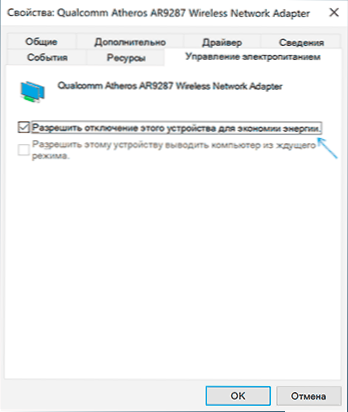
- Ponovno učitajte laptop ili računalo.
Nakon toga, pogledajte hoće li plavi zaslon ubuduće pojaviti vozač_power_state_failure.
Dodatne metode za ispravljanje pogreške
Ako nijedan od predloženih načina popravljanja pogreške upravljača_power_state_failure nije pomogao, provjerite sljedeće:
- Ako postoje uređaji s natpisima uskličnika u upravitelju uređaja, otvorite njihova svojstva i bavite se pogreškama (možete potražiti kôd pogreške, instalirajte upravljački program ako ste obaviješteni da je ovo nepoznati uređaj, pogledajte. Kako instalirati upravljački program nepoznatog uređaja).
- Ako se pogreška nije pojavila u posljednje vrijeme, možete pokušati koristiti točke oporavka sustava.
- Ako postoji ovisnost: Nakon što odaberete stavku "ponovno pokretanje", pogreška nestaje u izborniku, a nakon što se pojavi "završetak rada" s ponovnim uključivanjem, isključite brzi početak sustava Windows 10.
- Provjerite je li se pogreška očitovala u načinu čistog preuzimanja (više: čisto preuzimanje Windows 10). Ako problem nestane, možda je razlog u nedavno utvrđenim programima, posebno onima koji rade s OS -om na niskoj razini (antivirusi, optimizatori i drugi).
- Izvršite integritet datoteka sustava Windows.
Također pokušajte provjeriti memoriju memorije pomoću besplatnog programa Whocrashed, ovo će biti najjednostavnija metoda za korisnike početnika:
- Preuzmite i instalirajte besplatnu verziju WHOCRASHED -a s službene web stranice https: // www.Blistavost.Com/preuzimanja
- U programu kliknite gumb za analizu i pričekajte kraj analize.
- Na kartici Izvještaj ispod podataka o sustavu bit će popis najnovijih plavih zaslona, uključujući vozač_power_state_failure. Ako smeće ima podatke o određenom upravljačkom programu koji je uzrokovao problem, vidjet ćete naziv datoteke upravljačkog programa (obično s proširenjem .sys), a također, možda, informacije o tome koji upravljački program odgovara ovoj datoteci. Ako u programu nema podataka o imenovanju ovog upravljačkog programa, možete pretraživati Internet po imenu datoteke.
Na temelju tih podataka, možete poduzeti radnje usmjerene na zamjenu kliznog upravljačkog programa (ažuriranje ili povratak), a u nekim slučajevima i uređaj, budući da je drugi mogući uzrok pogreške hardverski kvar.
Napomena: Koraci opisani u uputama sugeriraju da možete ući u sustav. Ako to nije slučaj, a pogreška se dogodi kada se Windows 10 učita, prije svega, pokušajte točke oporavka. Nakon dva neuspješna pokretanja računala, bit ćete pozvani da uđete u dodatne parametre gdje ćete pronaći mogućnosti za obnavljanje sustava, uključujući bodove za oporavak. Također možete preuzeti računalo s flash pogona Windows za učitavanje i na zaslonu nakon što odaberete jezik u donjem lijevom mjestu, odaberite "Obnova sustava".
- « TV ne vidi USB flash pogon - zašto i što učiniti?
- Kako prenijeti kontakte sa SIM kartice na Android telefon »

